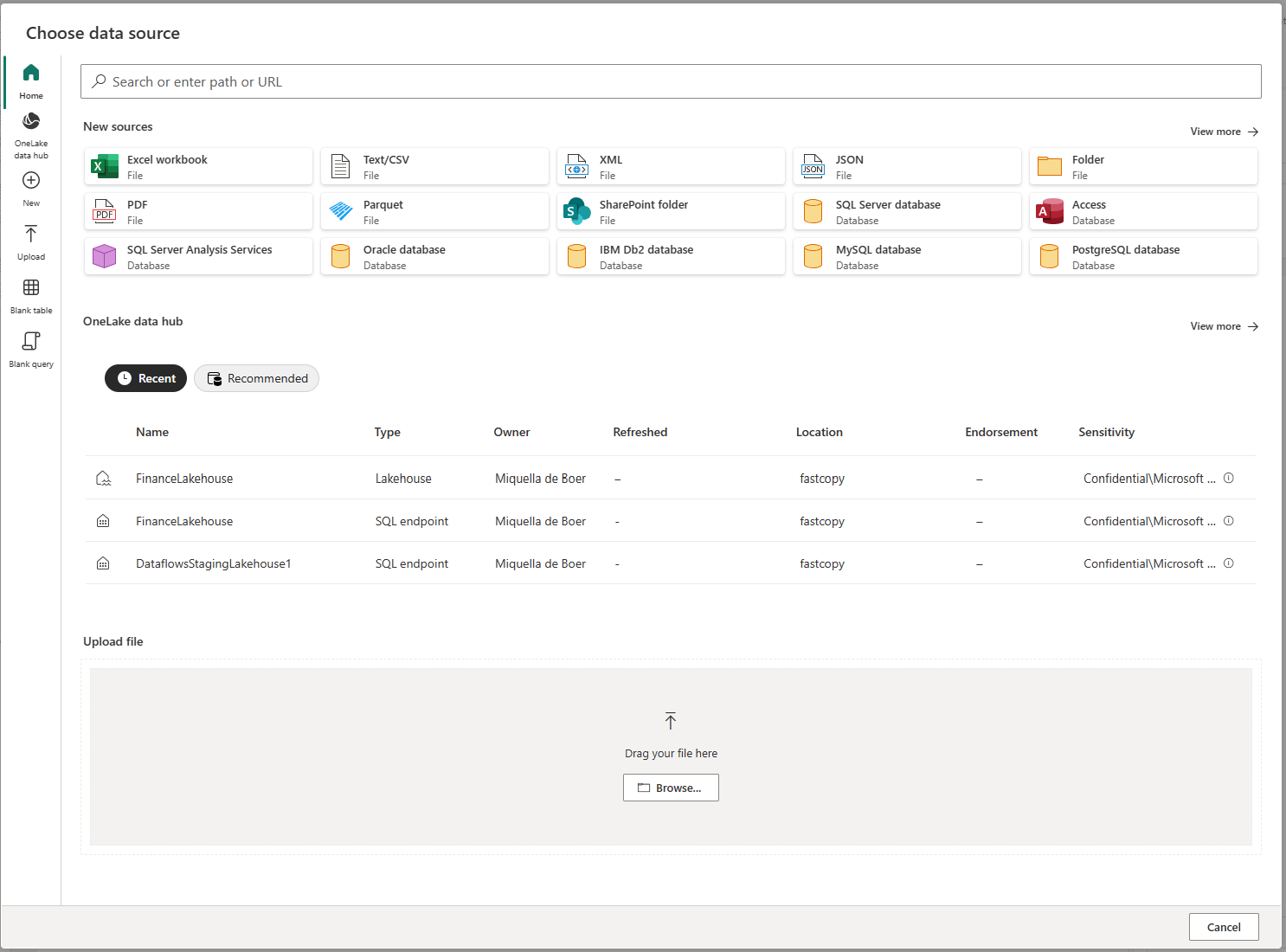Datplūsmu izveide un izmantošana pakalpojumā Power Apps
Izmantojot detalizētu datu sagatavošanu, Power Apps kas pieejama programmā, var izveidot datu kopu, ko sauc par datplūsmu, ko pēc tam var izmantot, lai izveidotu savienojumu ar darba datiem no dažādiem avotiem, tīriet datus, pārvērtiet to un Microsoft Dataverse pēc tam ielādējiet to vai organizācijas Azure dati Lake Gen2 krātuves konts.
Datplūsma ir tabulu kolekcija, kas tiek izveidotas un pārvaldītas Power Apps pakalpojumu vidē. Tabulas var pievienot un rediģēt datplūsmā, kā arī pārvaldīt datu atsvaidzināšanas grafikus tieši no vides, kurā jūsu datplūsma tika izveidota.
Ja Power Apps portālā izveidojat datplūsmas, no tās var iegūt datus, izmantojot Common Data Service savienotāju vai Power BI Desktop datplūsmu savienotāju atkarībā no mērķa, ko izvēlējāties, veidojot datplūsmu.
Ir trīs primārās darbības, kas jāveic, lai izmantotu kādu datplūsmu:
Nosauciet datplūsmu Power Apps portālā. Atlasiet mērķi, kurā jāielādē izvades dati, avots, no kura iegūt datus, un Power Query soļus, lai transformētu datus, izmantojot Microsoft rīkus, kas izstrādāti, lai to padarītu vienkāršāku.
Plānot datplūsmas izpildes. Tas ir biežums, kurā Power Platform Dataflow ir jāatsvaidzina dati, ko jūsu datplūsma ielādēs un pārveidos.
Izmantojiet datus, ko ielādējāt mērķa krātuvē. Varat veidot programmas, plūsmas, Power BI atskaites un informācijas paneļus vai izveidot tiešu savienojumu ar datplūsmas kopējo datu modeli jūsu organizācijas ezerā, izmantojot Azure datu pakalpojumus, piemēram, Azure datu rūpnīcas, Azure Databricks vai citus pakalpojumus, kas atbalsta kopīgo Datu modeļa mapes standartu.
Tālāk norādītajās sadaļās ir aplūkotas visas darbības, kas jāveic, lai jūs varētu iepazīties ar rīkiem, kas sniegti, lai izpildītu katru darbību.
Datplūsmas izveide
Datplūsmas tiek izveidotas vienā vidē. Tāpēc jūs varēsit tos redzēt un pārvaldīt tikai no šīs vides. Turklāt personām, kas vēlas iegūt datus no jūsu datplūsmas, ir jābūt piekļuvei videi, kurā tā ir izveidota.
Piezīme
Izmantojot izstrādātāju plāna licences, pašlaik nav pieejama Power Apps datu plūsmu izveide.
Piesakieties Power Apps programmā un pārbaudiet, kurā vidē strādājat, atrodiet vides komutatoru, kas atrodas blakus komandjoslas labajai malai.

Kreisajā navigācijas rūtī atlasiet Datu plūsmas. Ja vienuma nav sānu paneļa rūtī, atlasiet …Vēl un pēc tam atlasiet vēlamo vienumu.
atlasiet Jauna datu plūsma un pēc tam atlasiet Sākt no tukšas.
Lapā Jauna datu plūsma ievadiet datu plūsmas nosaukumu . Pēc noklusējuma datplūsmas glabā tabulas programmā Dataverse. Atlasiet Tikai analītiskās entītijas, ja vēlaties, lai tabulas tiktu glabātas organizācijas Azure Data Lake storage kontā. Atlasiet Izveidot.
Svarīgi
Ir tikai viens jebkuras datplūsmas īpašnieks — persona, kas to izveidojusi. Tikai īpašnieks var rediģēt datplūsmu. Autorizācija un piekļuve datiem, kas izveidoti, izmantojot datplūsmu, ir atkarīgi no mērķa, kurā ielādējāt datus. Sistēmā Dataverse ievietotie dati būs pieejami, izmantojot Dataverse savienotāju, un tiem ir nepieciešams, lai persona, kas piekļūst Dataverse datiem, varētu to autorizēt. Jūsu organizācijas Azure datos ievietotie dati Lake Gen2 krātuves konts ir pieejams, izmantojot Power Platform Dataflow savienotāju un piekļuvi tam prasa dalību vidē, kurā tas ir izveidots.
Lapā Izvēlēties datu avotu atlasiet datu avotu, kur tiek glabātas tabulas. Parādītā datu avotu izvēle ļauj izveidot datplūsmas tabulas.
Pēc datu avota atlasīšanas tiek parādīta uzvedne ar aicinājumu norādīt savienojuma iestatījumus, tostarp kontu, kas jālieto, veidojot savienojumu ar datu avotu. Atlasiet Tālāk.
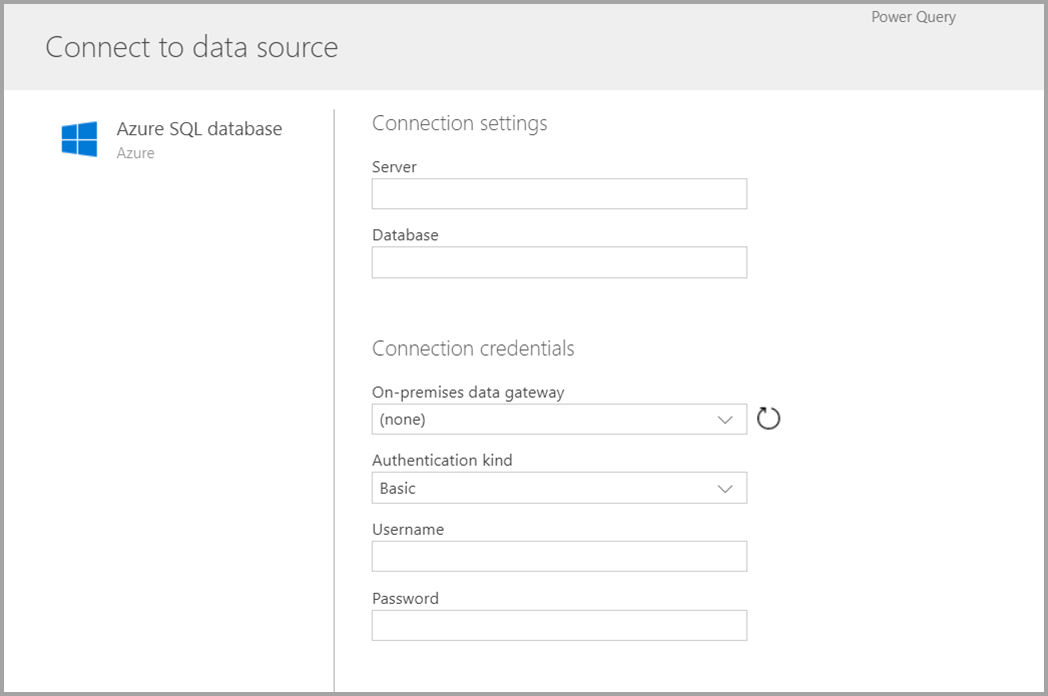
Kad esat izveidojis savienojumu, atlasiet tabulai izmantojamos datus. Kad izvēlaties datus un avotu, Power Platform Dataflow pakalpojums pēc tam atkal izveidos savienojumu ar datu avotu, lai saglabātu datplūsmā atsvaidzinātos datus frekvencē, ko vēlāk atlasāt iestatīšanas procesā.
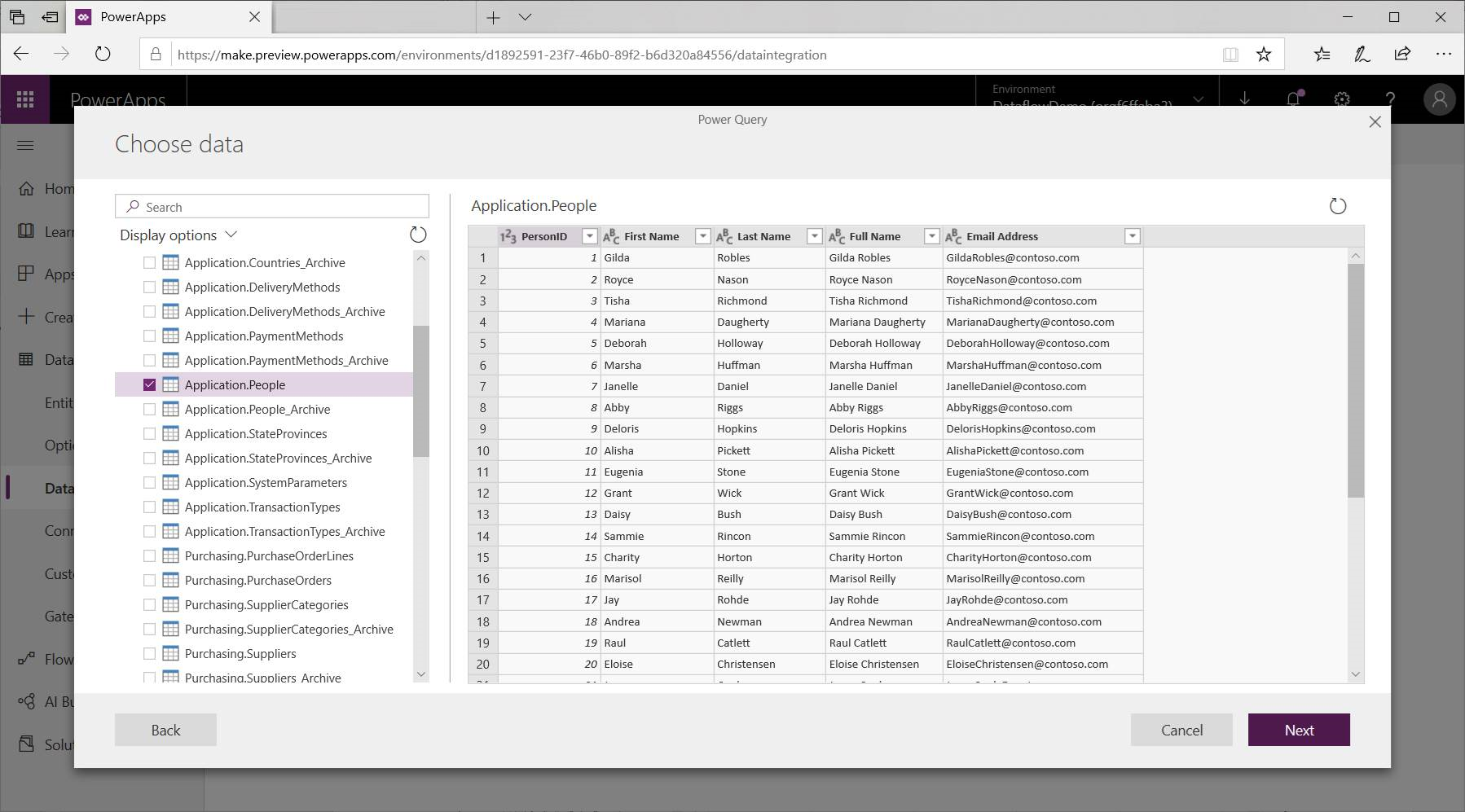
Tagad, kad esat atlasījis tabulai izmantojamos datus, varat izmantot datplūsmu redaktoru, lai veidotu vai transformētu šos datus formātā, kas nepieciešams, lai to izmantotu jūsu datplūsmā.
Datplūsmas redaktora izmantošana, lai veidotu vai transformētu datus
Datu atlasi var veidot formā, kas ir vispiemērotākā jūsu tabulai, izmantojot Power Query rediģēšanas iespēju, kas ir līdzīga Power Query Redaktoram pakalpojumā Power BI Desktop. Lai uzzinātu vairāk par Power Query, skatiet sadaļu Vaicājumu pārskats programmā Power BI Desktop.
Ja vēlaties, lai tiktu rādīts ar katru darbību izveidotais vaicājumu redaktors, vai ja vēlaties izveidot savu formas kodu, varat izmantot detalizētās rediģēšanas programmu.
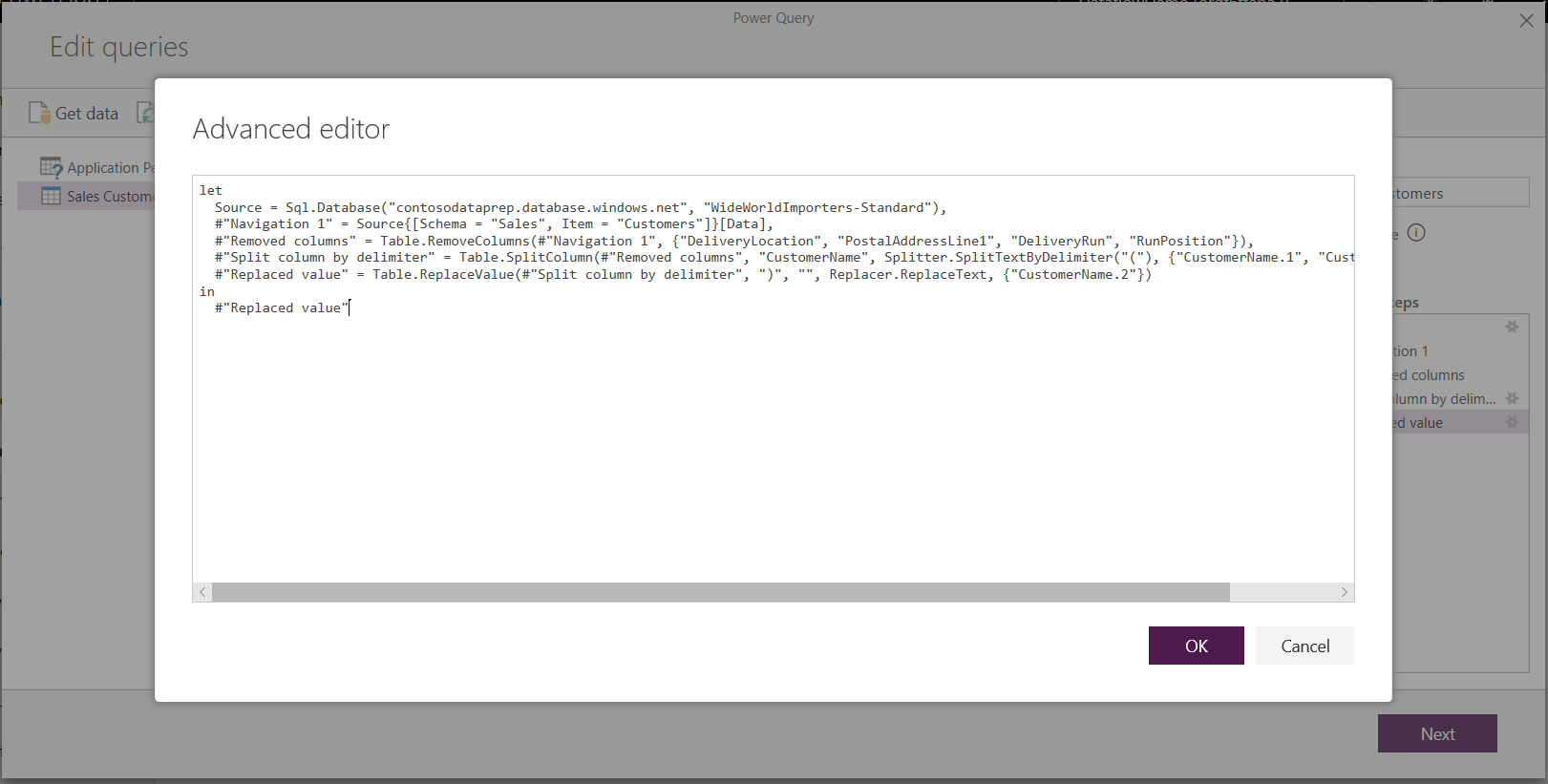
Norādījumi par Common Data Model izmantošanu
Datplūsmas tabulām ir jauni rīki, kas ļauj ērti kartēt uzņēmuma datus uz Common Data Model, bagātināt to ar Microsoft un trešo personu datiem, kā arī iegūt vienkāršotu piekļuvi algoritmiskajai mācīšanās. Šīs jaunās iespējas var izmantot, lai saviem uzņēmuma datiem nodrošinātu inteliģentas un izmantojamas ieskatus. Kad esat pabeidzis jebkādas transformācijas tālāk aprakstītajos rediģēšanas vaicājumos, varat kartēt kolonnas no savām datu avotu tabulām uz standarta tabulu laukiem, kā definēts Common Data Model. Standarta tabulām ir zināma shēma, kas definēta Common Data Model.
Papildinformāciju par šo pieeju un Common Data Model skatiet Common Data Model.
Lai izmantotu Common Data Model kopā ar datplūsmu, dialoglodziņā Rediģēt vaicājumus atlasiet Kartēt pēc standarta transformēšanas. Parādītajā ekrānā Kartējuma tabulas atlasiet standarta tabulu, ko vēlaties kartēt.
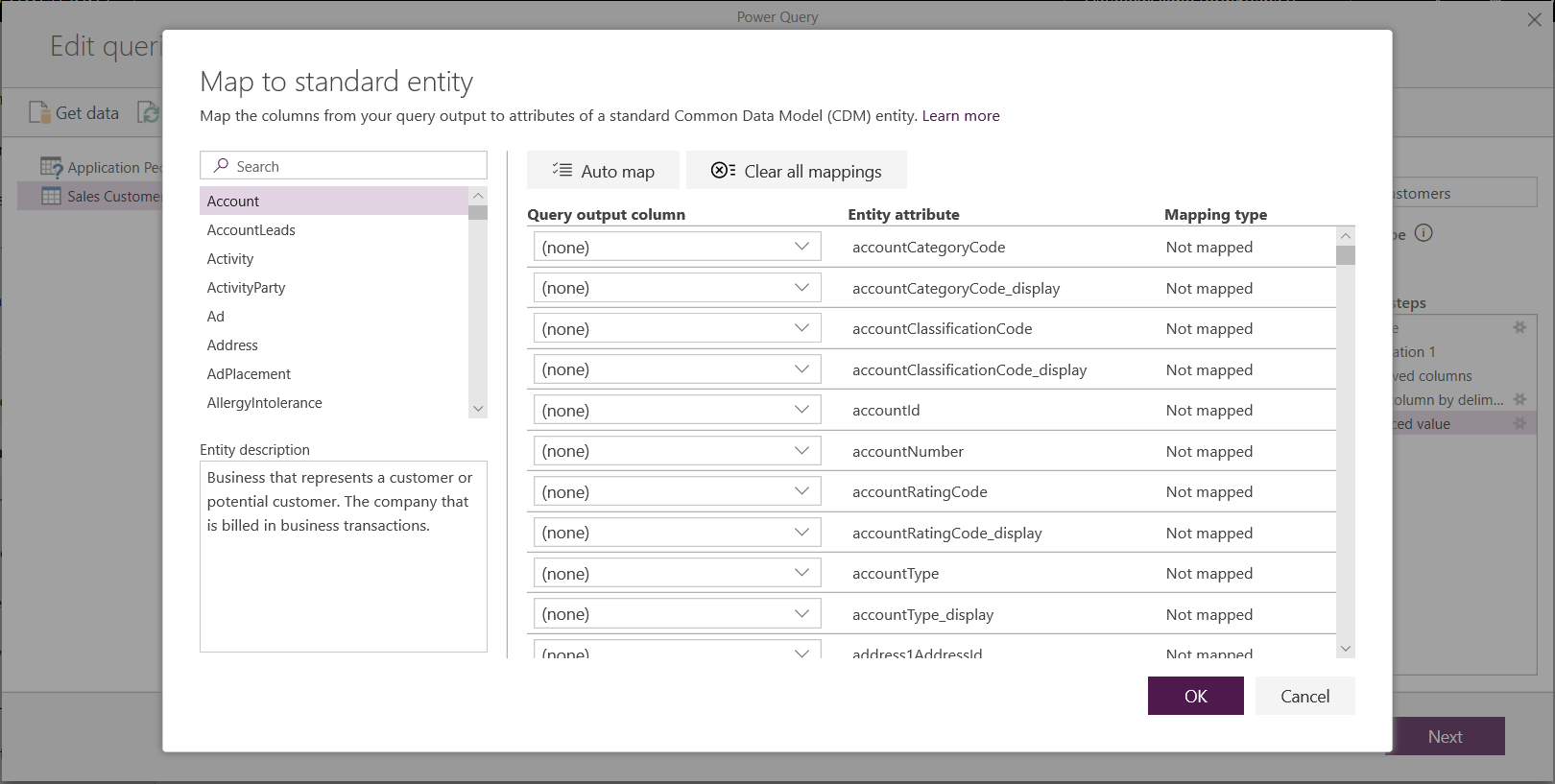
Kartējot avota kolonnu uz standarta kolonnu, tiek parādīta šāda informācija:
Avota kolonnā tiek izmantots standarta kolonnas nosaukums (kolonna tiek pārdēvēta, ja vārdi ir citādi).
Avota kolonna saņem standarta kolonnas datu tipu.
Lai paturētu Common Data Model standarta tabulu, visām standarta kolonnām, kas nav kartētas, tiek piešķirtas vērtības Null .
Visas avota kolonnas, kas nav kartētas, paliek tādas, kādas tās ir, lai nodrošinātu, ka kartēšanas rezultāts ir standarta tabula ar pielāgotām kolonnām.
Kad esat pabeidzis atlasi un tabula un tās dati ir pabeigti, esat gatavs nākamajai darbībai, kas atlasa jūsu datplūsmu atsvaidzināšanas frekvenci.
Atsvaidzināšanas frekvences iestatīšana
Kad tabulas ir definētas, jūs vēlaties ieplānot atsvaidzināšanas frekvenci katram no jūsu pievienotajiem datu avotiem.
Datplūsmas izmanto datu atsvaidzināšanas procesu, lai glabātu datus, kas ir atjaunināti. Power Platform Dataflow autorēšanas rīkā var izvēlēties manuāli vai automātiski atsvaidzināt datplūsmu pēc jūsu izvēlēta plānotā intervāla. Lai automātiski plānotu atsvaidzināšanu, atlasiet Atsvaidzināt automātiski.
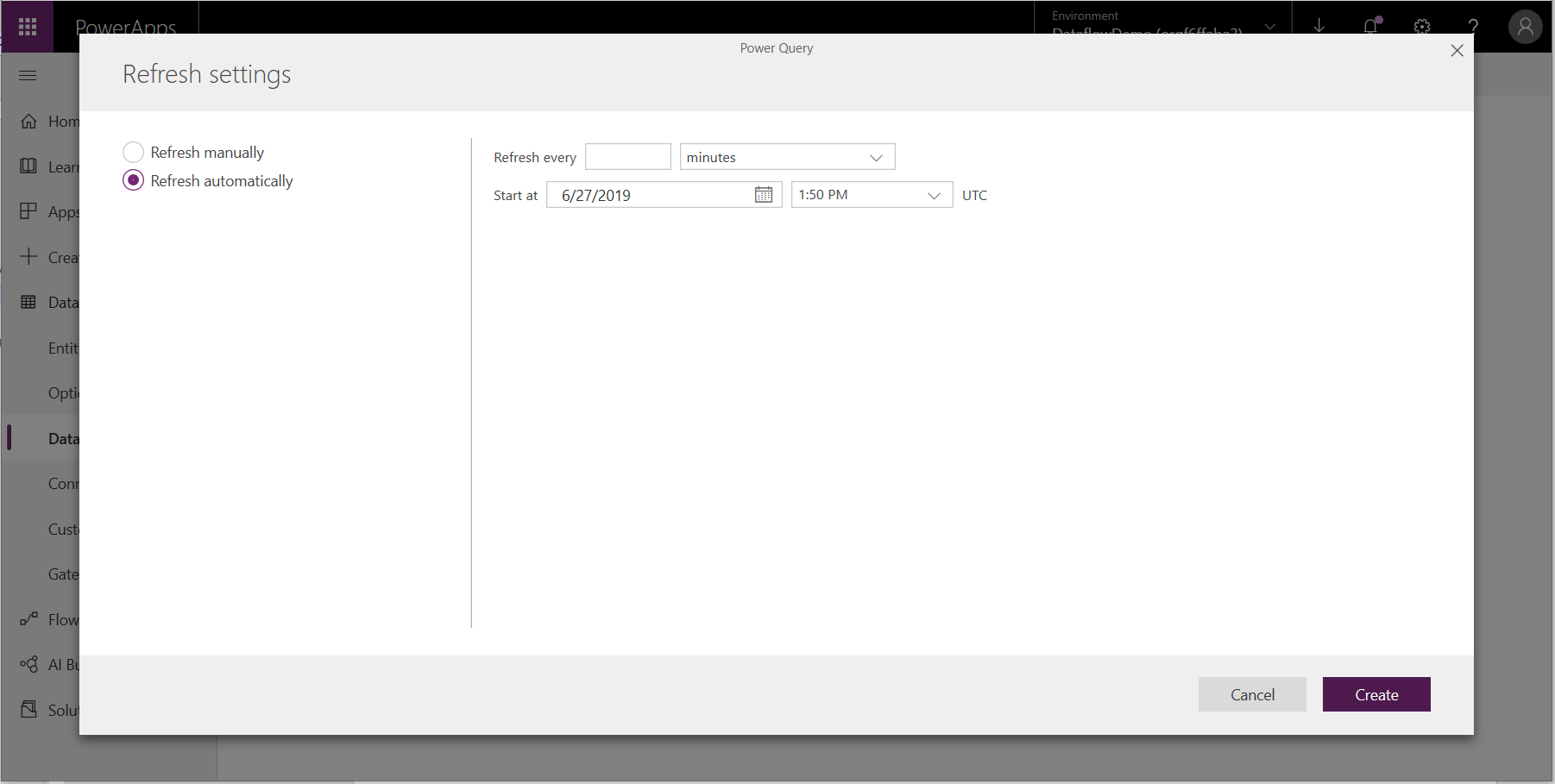
Ievadiet datplūsmas atsvaidzināšanas biežumu, sākuma datumu un laiku UTC laikā.
Atlasiet Izveidot.
Izmantojot datplūsmas, kas uzglabātas Azure Data Lake Storage Gen2
Dažas organizācijas, iespējams, vēlēsies izmantot savas krātuves, lai izveidotu un pārvaldītu datplūsmas. Varat integrēt datplūsmas ar Azure Data Lake Storage Gen2, ja ievērojat prasības, lai pareizi iestatītu krātuves kontu. Vairāk informācijas: Savienot Azure Data Lake Storage Gen2 datplūsmas krātuvei
Datu savienojumu problēmu novēršana
Var būt gadījumi, kad izveidojot savienojumu ar datplūsmām paredzētiem datu avotiem, rodas problēmas. Šajā sadaļā sniegti padomi par problēmu novēršanu, kad rodas problēmas.
Salesforce savienotājs. Izmantojot Salesforce izmēģinājuma kontu datplūsmām, rodas savienojuma kļūme, nesniedzot informāciju. Lai to atrisinātu, izmantojiet Salesforce uzņēmuma kontu vai izstrādātāja kontu testēšanai.
SharePoint savienotājs. Pārliecinieties, vai esat nodrošinājis SharePoint vietnes saknes adresi bez apakšmapēm vai dokumentiem. Piemēram, izmantojiet saiti, kas ir līdzīga kā
https://microsoft.sharepoint.com/teams/ObjectModel.JSON savienotājs Pašlaik varat izveidot savienojumu ar JSON failu, izmantojot tikai pamata autentifikāciju. Piemēram, vietrādis URL, kas
https://XXXXX.blob.core.windows.net/path/file.json?sv=2019-01-01&si=something&sr=c&sig=123456abcdefglīdzīgs vietrādim, pašlaik netiek atbalstīts.Azure Synapse Analytics. Datu plūsmas pašlaik neatbalsta Azure Active Directory autentifikāciju Azure Synapse Analytics. Šim scenārijam izmantot pamata autentifikāciju.
Piezīme
Ja izmantojat datu zuduma novēršanas (DLP) politikas, lai bloķētu HTTP ar Microsoft Entra (iepriekšatļautu) savienotāju, tad SharePoint OData savienotāji neizdosies. HTTP ar Microsoft Entra (iepriekš autorizēts) savienotājs ir jāatļauj DLP politikās, lai SharePoint un OData savienotāji darbotos.
Nākamās darbības
Tālāk minētie raksti noder, lai iegūtu plašāku informāciju un scenārijus, izmantojot dataflows:
Lokālās datu vārtejas izmantošana Power Platform datu plūsmās
Pakalpojuma Azure Data Lake Storage Gen2 savienošana datu plūsmas krātuvei
Papildinformāciju skatiet tēmā Informācija par datu importēšanas veidni.
Piezīme
Kādas ir jūsu dokumentācijas valodas preferences? Aizpildiet īsu aptauju. (ņemiet vērā, ka aptauja ir angļu valodā)
Aptaujai būs nepieciešamas aptuveni septiņas minūtes. Nekādi personas dati netiks vākti (paziņojums par konfidencialitāti).
Atsauksmes
Drīzumā: 2024. gada laikā mēs pakāpeniski pārtrauksim izmantot “GitHub problēmas” kā atsauksmju par saturu mehānismu un aizstāsim to ar jaunu atsauksmju sistēmu. Papildinformāciju skatiet: https://aka.ms/ContentUserFeedback.
Iesniegt un skatīt atsauksmes par